Vivaldi est un navigateur Web multiplateforme gratuit développé par Vivaldi Technologies. Il s'était développé depuis la chute d'Opera avec de nombreux mécontents lorsqu'il est passé du moteur de mise en page Presto à un navigateur basé sur Chromium, la plate-forme qui a provoqué la colère des utilisateurs traditionnels d'Opera. Depuis lors, Vivaldi est devenu l'un des navigateurs Internet alternatifs les plus populaires parmi les trois grands Chrome, Firefox et Edge.
Vivaldi se présente comme un navigateur leader avec une navigation plus rapide, une mise en signet intelligente, une navigation plus intelligente, une gestion étendue des onglets et une approche plus visuelle que ses concurrents.
Dans le tutoriel suivant, vous apprendrez comment installer le navigateur Vivaldi sur Ubuntu 20.04 .
Prérequis
- OS recommandé : Ubuntu 20.04 – facultatif (Ubuntu 21.04)
- Compte utilisateur : Un compte utilisateur avec un accès sudo ou root.
Mise à jour du système d'exploitation
Mettez à jour votre Ubuntu 20.04 système d'exploitation pour s'assurer que tous les packages existants sont à jour :
sudo apt update && sudo apt upgradeInstaller les dépendances
Ensuite, installez les dépendances suivantes requises pour l'installation :
sudo apt install apt-transport-https wget gnupg software-properties-common -yRemarque, exécutez la commande si vous n'êtes pas sûr qu'elle ne vous nuira pas si vous avez installé ces packages.
Importer la clé et le référentiel GPG Vivaldi
Importer la clé GPG
Dans un premier temps, vous devrez télécharger la clé GPG .
wget -qO- https://repo.vivaldi.com/archive/linux_signing_key.pub | sudo apt-key add -Exemple de sortie de terminal :
OKImporter et ajouter le référentiel
Ensuite, ajoutez le référentiel comme suit :
sudo add-apt-repository 'deb https://repo.vivaldi.com/archive/deb/ stable main'
Installer le navigateur Vivaldi
Maintenant que vous avez importé le référentiel, vous pouvez maintenant installer Vivaldi en utilisant ce qui suit.
Tout d'abord, mettez à jour votre liste de référentiels pour refléter les modifications apportées au nouveau référentiel :
sudo apt updateInstallez maintenant le logiciel avec la commande suivante :
sudo apt install vivaldi-stableConfirmez la version et la version de la version du navigateur Vivaldi installée sur votre système d'exploitation à l'aide de la commande suivante :
vivaldi --versionExemple de résultat :
Vivaldi 4.1.2369.21 stableComment lancer le navigateur Vivaldi
Une fois l'installation terminée, vous pouvez exécuter Vivaldi de différentes manières.
Tout d'abord, pendant que vous êtes dans votre terminal, vous pouvez utiliser la commande suivante :
vivaldiVous pouvez également exécuter la commande Vivaldi & en arrière-plan pour libérer le terminal :
vivaldi &Cependant, ce n'est pas pratique et vous utiliseriez le chemin suivant sur votre bureau pour ouvrir avec le chemin :Activités > Afficher les applications > Vivaldi . Si vous ne le trouvez pas, utilisez la fonction de recherche dans le menu Afficher les applications si vous avez installé de nombreuses applications.
Exemple :
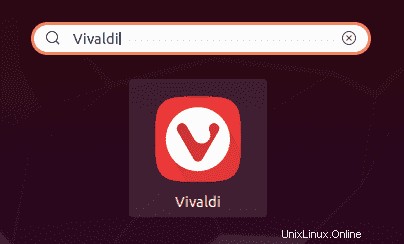
La première fois vous ouvrez Vivaldi, vous serez accueilli par la pop up suivante :

Mettre à jour le navigateur Vivaldi
Pour mettre à jour, exécutez la commande de mise à jour APT dans votre terminal car vous vérifieriez l'ensemble de votre système pour toute mise à jour.
sudo apt updateS'il y en a un de disponible, utilisez l'option de mise à jour :
sudo apt upgrade vivaldi-stable -yDésinstaller le navigateur Vivaldi
Pour supprimer Vivaldi d'Ubuntu 20.04, exécutez la commande de terminal suivante :
sudo apt-get purge --autoremove vivaldi-stableExemple de résultat :
Reading package lists... Done
Building dependency tree... Done
Reading state information... Done
The following packages will be REMOVED:
libu2f-udev vivaldi-stable
0 upgraded, 0 newly installed, 2 to remove and 0 not upgraded.
After this operation, 293 MB disk space will be freed.
Do you want to continue? [Y/n] Tapez O, puis appuyez sur la touche entrée pour poursuivre la désinstallation.
Notez que les dépendances inutilisées seront également supprimées.